AVI ビデオを再生するときのエラー 0xc00d5212 を修正する方法

最近、Windows 10 ユーザーは、デバイスで AVI ビデオを再生中にエラー コード0xc00d5212に遭遇しました。この問題は、Windows Media Player や映画 & テレビなど、Microsoft の両方の既定のプログラムで発生する可能性があります。このエラー コードを受け取った場合は、次のエラー メッセージも表示されます。
Can’t play. This item was encoded in a format that’s not supported. [Error 0xc00d5212]
Windows PC で AVI ビデオを再生するときにエラー 0xc00d5212 が発生する原因は何ですか?
通常、これらの問題は、古いビデオ アダプター、サポートされていないビデオ コーデック、または破損したオーディオ入力と出力が原因で発生します。問題が何であれ、次の解決策に従って修正できます。
- ビデオ アダプタの更新
- オーディオ入力と出力をアンインストールしてから再インストールする
- メディア ファイル形式の変更
- 正しいコーデックをダウンロード/購入する
- VLC を使用して AVI ビデオを再生する
エラー コード 0xc00d5212 解決策
AVI ビデオの再生中にエラー コード 0xc00d5212 が発生した場合は、以下の修正を 1 つずつ試してください。
1]ディスプレイアダプターを更新する
Windows 11/10 でビデオの問題が発生する主な原因は、ビデオ アダプターの不良です。したがって、「ビデオ アダプター」セクションにあるすべてのドライバーを更新することをお勧めします。Windows PCでディスプレイアダプターを見つけて更新する方法は次のとおりです-
- Windows キーと X キーを押して、電源メニューを開きます。
- オプションを選択します – デバイスマネージャ。
- 表示される画面で、[ディスプレイ アダプタ] セクションをクリックして展開します。
- その中のドライバーを右クリックし、[ドライバーの更新] をクリックします。
- 2 つのオプションから選択できます。最初のオプションを選択します。「ドライバーの自動検索」。
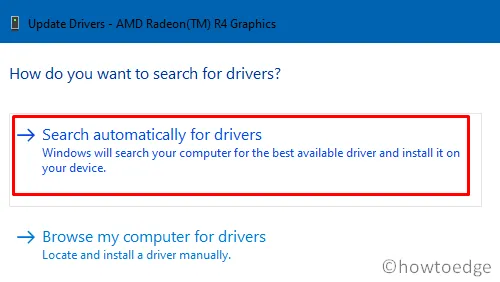
- システムは、特定のドライバーの保留中の更新があるかどうかを確認します。
- そのような更新が見つかった場合は、自動的にインストールされます。
注意してください。前のケースと同様に、「サウンド、ビデオ、およびゲーム コントローラー」に存在するすべてのドライバーを更新します。
- その後、コンピューターを再起動して、行った変更を保存します。
2]オーディオ入力と出力をアンインストールしてから再インストールします。
古いオーディオ入力と出力があると、Windows 10 で 0xc00d5212 などのエラーが発生する可能性もあります。したがって、まずこれらのドライバーをアンインストールし、利用可能な更新プログラムを手動でダウンロードして、コンピューターにインストールする必要があります。これを行うには、以下のガイドをお読みください-
- まず、デバイスマネージャーを開きます。
- [オーディオ入力と出力]セクションをクリックして展開します。
- その中のドライバーを右クリックし、[デバイスのアンインストール] をクリックします。
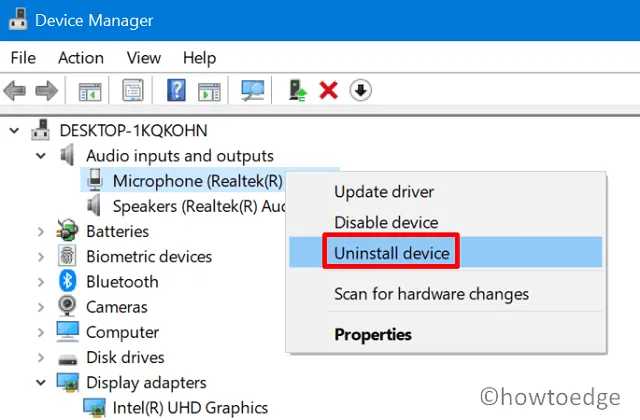
- 他のすべてのドライバーについても同じ手順に従います。
- すべてのオーディオ入力と出力を削除したら、コンピュータを再起動します。
- 削除されたものは自動的に再インストールされます。
- 次に、製造元の Web サイトにアクセスして、更新プログラムが提供されているかどうかを確認します。
- オーディオ入力と出力の更新が見つかった場合は、そこからもダウンロードしてください。
ダウンロードしたセットアップ ファイルを手動でインストールする
上記のアダプターをコンピューターから削除したら、次の手順に従います。
- デバイス マネージャーを再度起動します。
- Audio Inputs and Outputs セクションで、アップデートをダウンロードした特定のアイテムを右クリックし、Update Driver をクリックします。
- ただし、今回は必ず「コンピューターでドライバー ソフトウェアを検索する」オプションを選択してください。
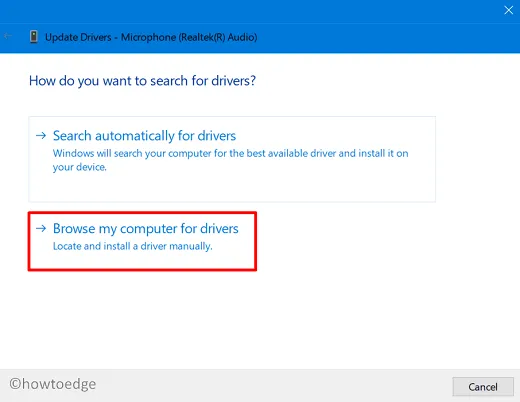
- セットアップ ファイルをダウンロードしたパスを見つけます。
- それを選択して、システムがデバイスに適切にインストールできるようにします。
ヒント – DriverFix を試す
上記の修正を行ってもドライバーの更新を受け取らなかった場合は、DriverFixを試してください。基本的に、古いドライバーを自動的に見つけて修復できるサードパーティ製のツールです。Windows 11/10 PC でこの AVI ビデオ再生エラーを回避できない場合は、このツールを試してください。
3]メディアファイル形式を変更する
使用しているビデオ プレーヤーで十分にサポートされていないファイルを再生するために、0xc00d5212 エラーが表示されることがあります。したがって、この問題を解決するには、現在のファイル形式をメディア プレーヤーでサポートされている形式に変換します。
ファイル拡張子を簡単に変更できるオンライン ツールは多数あります。または、 VLC、KMPlayerなどの他のプレーヤーを使用してみてください。
4]正しいコーデックをダウンロード/購入する
特定のファイル形式を再生するために、すべての主要なビデオ プレーヤーは、公式 Web サイトから必要なコーデックをダウンロードする機能を提供しています。無料またはわずかな料金で同じものを入手できます。最も適したオプションを選択してください。
5] VLC を使用して AVI 形式のビデオを再生します。
それでもエラー 0xc00d5212 が原因で AVI ビデオを再生できない場合は、VLC で同じビデオを実行してみてください。VideoLan は常に優れたプレーヤーであり、幅広いメディア ファイル形式をサポートしています。このソフトウェアの最大の利点は、すべてのユーザーが常に無料で使用できるオープン ソース プロジェクトであることです。
VLC でメディアを再生するときにも問題が発生する場合は、デバイスに複雑な問題が発生しているはずです。Windows 10 をクリーン インストールすることをお勧めします。Windows 11 でこの問題が発生した場合は、このガイドに従って、 「Windows11をクリーンインストール。
出典:ハウツーエッジ


コメントを残す